ثبت سایت در گوگل سرچ کنسول جدید
یکی از ابزارهای مفید و مهم سئو ، گوگل سرچ کنسول است. Google Search Console ابزاری رایگان است که توسط گوگل برای وب مسترها ارائه شده است (همچنین به این ابزار Google Webmaster Tools گفته می شود).
Google Search Console دارای ابزارها و گزارش هایی است که می توانید از آنها استفاده کنید تا متوجه شوید که اوضاع وبسایت شما در Google چگونه است ، عملکرد سایت شما را در نتایج جستجو و مشکلات عیب یابی بهبود می بخشد.
در این پست یاد می گیرید که چگونه وب سایت خود را به Google Search Console جدید اضافه کنید.
چگونه وب سایت خود را در Google Search Console اضافه کنید:
اولین کاری که باید انجام دهید ثبت نام در گوگل سرچ کنسول و تأیید مالکیت وب سایت شماست.
مراحل زیر را دنبال کنید:
مرحله 1: ایجاد یک حساب کاربری در گوگل سرچ کنسول.
از طریق لینک زیر به گوگل سرچ کنسول بروید و بر روی Start Now کلیک کنید
اگر قبلاً یک حساب Google دارید ، می توانید مستقیماً وارد شوید و در غیر این صورت اولین مرحله ایجاد یک حساب کاربری و سپس ورود به سیستم است.
مرحله 2: وب سایت خود را اضافه کنید
ابتدا روی Search Property، سپس روی Add Property کلیک کنید.
URL وب سایت خود را وارد کرده و روی continue کلیک کنید.
توجه: Google با http: // و https: // URLS و همچنین با http: // www و http: // (بدون www) متفاوت رفتار می کند. از نظر گوگل ، اینها 4 وب سایت مختلف هستند.
در حال حاضر ، فقط یکی مورد را وارد کنید ، پس از تأیید می توانید این فرآیند را تکرار کنید تا موارد دیگر را اضافه کنید.
مرحله 3: مالکیت وب سایت خود را تأیید کنید
مرحله بعدی تأیید مالکیت وب سایت است. 5
روش اصلی برای این کار وجود دارد:
وریفای از طریق فایل HTML
اگر این روش را انتخاب کردید ، باید فایل HTML داده شده را دانلود کرده و آن را در پوشه ROOT وب سایت خود بارگذاری کنید. در بیشتر موارد ، آن در پوشه public_html می بایست قرار داده شود.
پس از آپلود فایل ، می توانید بر روی دکمه VERIFY کلیک کرده و به مرحله بعدی بروید.
توجه: شما باید همیشه فایل را در پوشه اصلی وب سایت خود نگه دارید. با حذف پرونده ، مالکیت وب سایت نیز حذف خواهد شد.
وریفای از طریق HTML Tag
اگر تصمیم به استفاده از این روش تأیید دارید ، باید متا تگ داده شده توسط Google را کپی کرده و آن را به بخش <head> وب سایت خود اضافه کنید.
اگر از افزونه Yoast SEO استفاده می کنید ، می توانید کد تأیید را در Google Verification Code که در تصویر مشخص است اضافه کنید:
Yoast SEO > GENERAL > WEBMASTER TOOLS
وریفای از طریق Google Analytics
روش سوم ساده ترین و روش پیشنهادی ما ست.
اگر قبلاً Google Analytics را در وب سایت خود نصب کرده اید و از همان حساب Google برای Google Analytics و Google Search Console استفاده می کنید ، تنها کاری که باید انجام دهید کلیک بر روی دکمه VERIFY است.
وریفای از طریق Google Tag Manager
همانند Google Analytics. اگر قبلاً اسکریپت Google Tag Manager را در بخش اصلی وب سایت خود نصب کرده اید ، می توانید Google Search console را به طور خودکار تأیید کنید.
وریفای از طریق DNS
اگر نمی توانید از روشهای فوق استفاده کنید ، می توانید از طریق DNS ، مالکیت وب سایت را تأیید کنید.
اگر شما یک فرد غیر فنی هستید ، این روش را توصیه نمی کنم زیرا باید بدانید که چگونه مقادیر DNS دامنه خود را ویرایش کنید.
در این حالت ، بهتر است از ارائه دهنده دامنه خود کمک بخواهید.
مرحله 4: این پروسه را برای اضافه کردن همه ی حالت های سایت تکرار کنید
پس از افزودن و تأیید یکی از آدرسهای وب سایت ، باید این روند را برای همه ی حالت های سایت تکرار کنید.
اگر https در وب سایت خود نصب کرده اید ، این بدان معنی است که باید هر چهار مورد زیر را اضافه و تأیید کنید:
http://www.example.com
http://example.com
https://www.example.com
https://example.com
تنظیمات گوگل سرچ کنسول
برای بررسی وضعیت آدرس های اضافه شده مالکیت و دسترسی ها و اضافه / حذف کردن آنها می توانید به تنظیمات بروید.
اکنون می توانید از ابزارها و گزارش های Google Search Console برای بهبود عملکرد سایت خود در Google استفاده کنید.


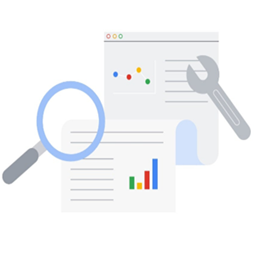
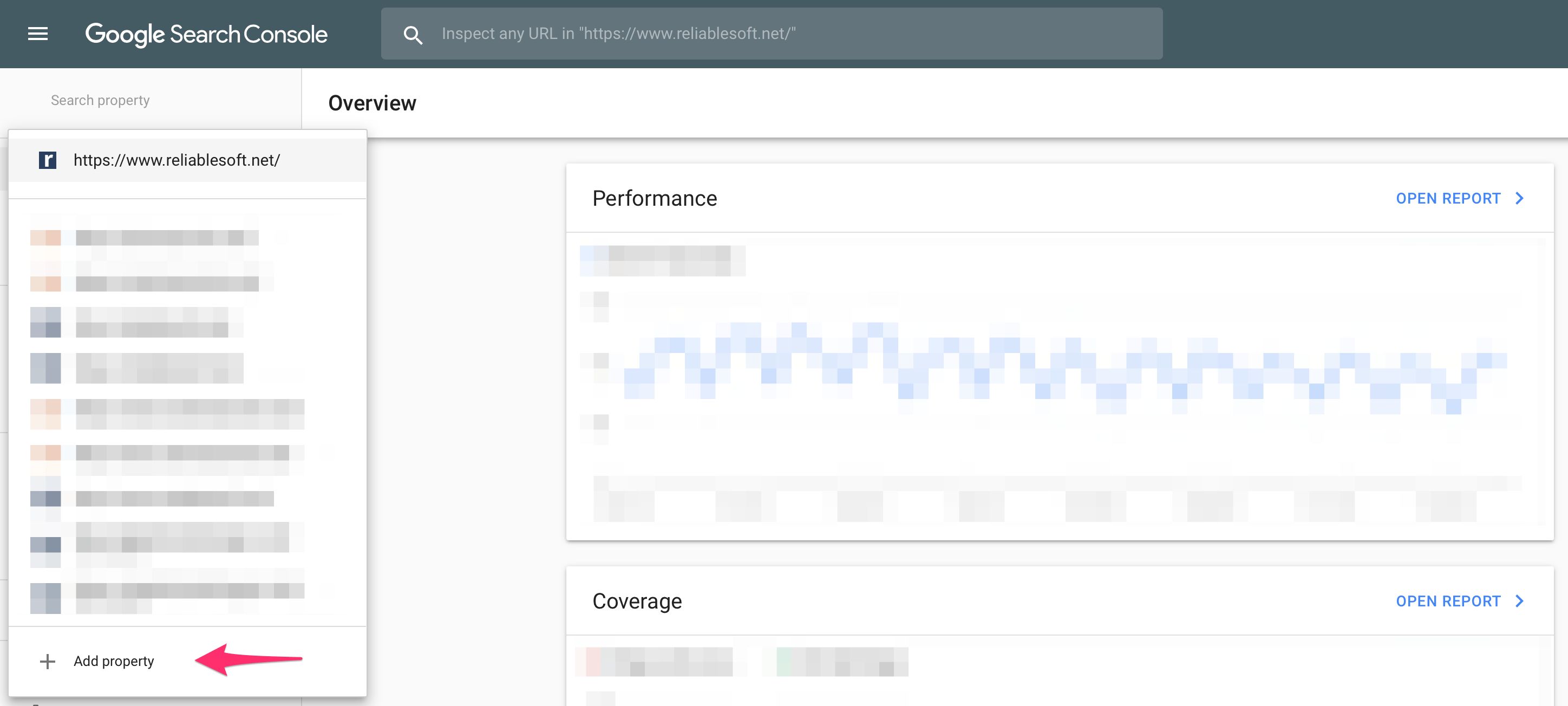
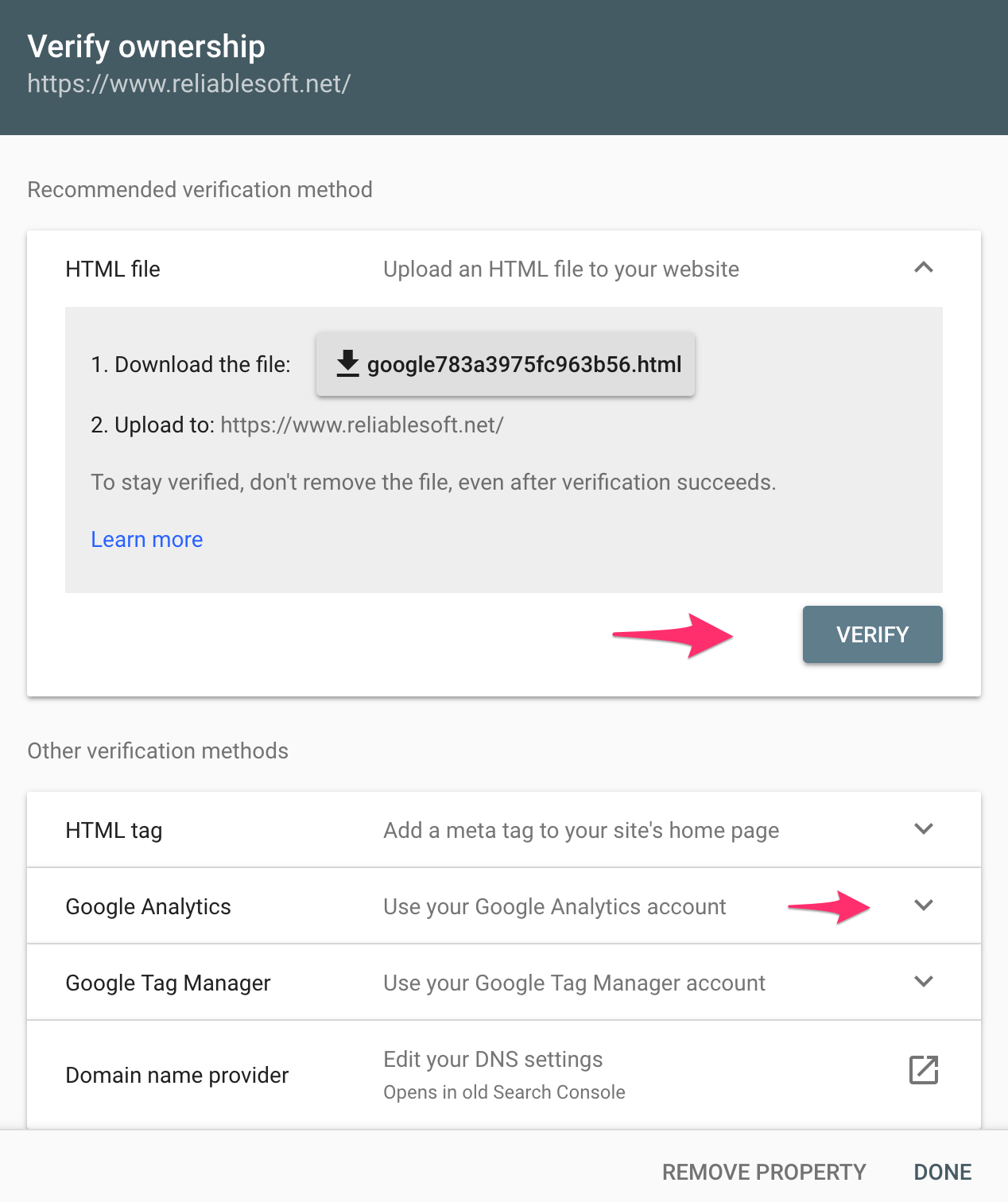
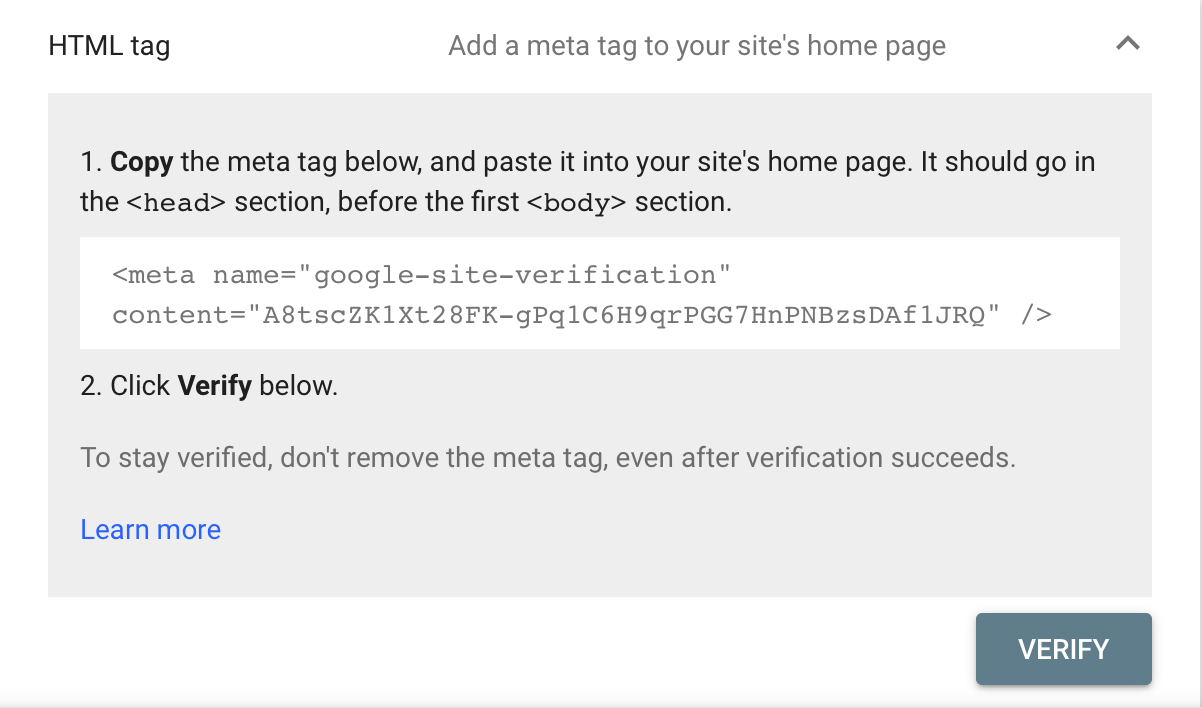
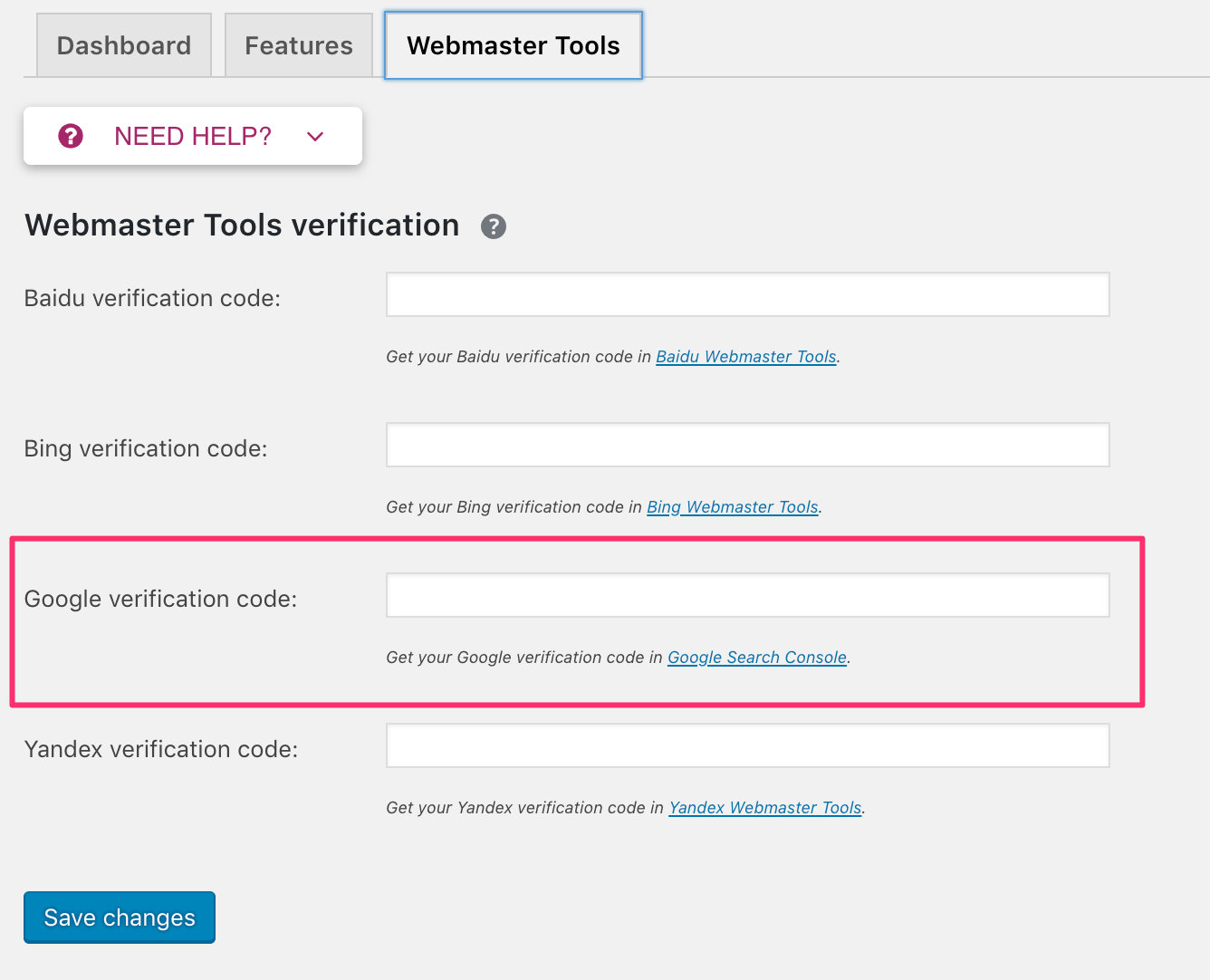
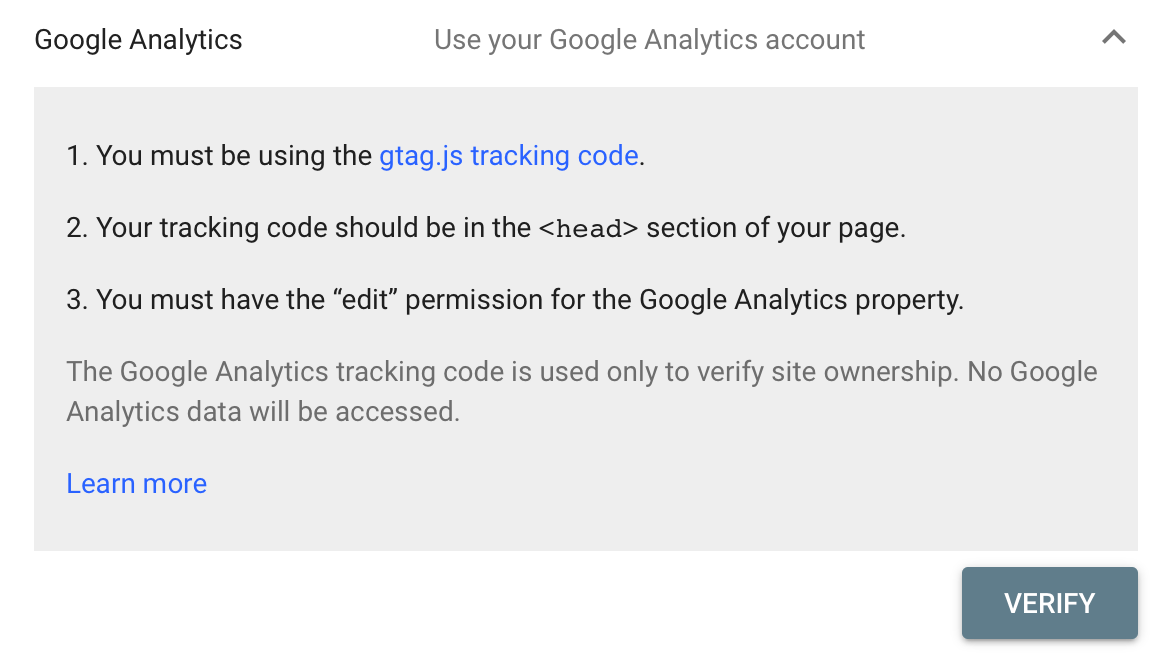
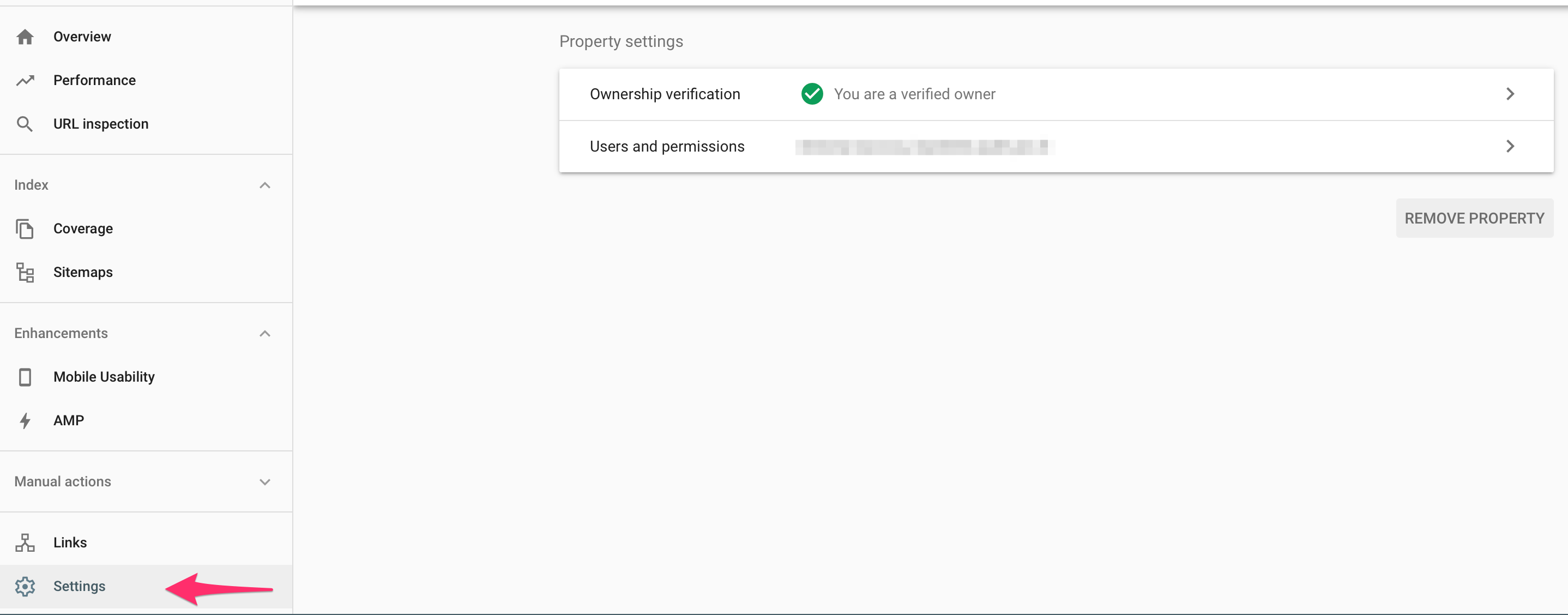
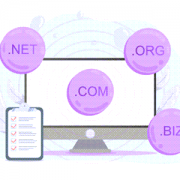

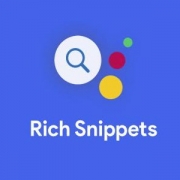







دیدگاه خود را ثبت کنید
تمایل دارید در گفتگو شرکت کنید؟نظری بدهید!